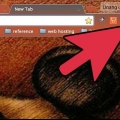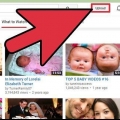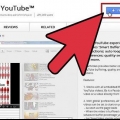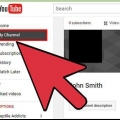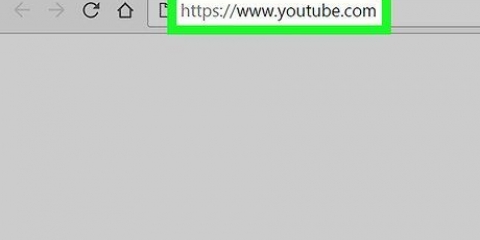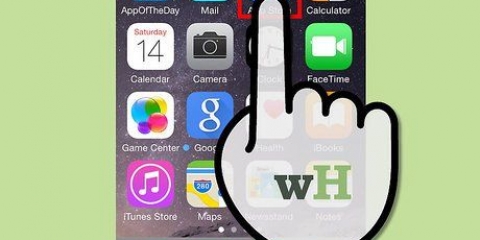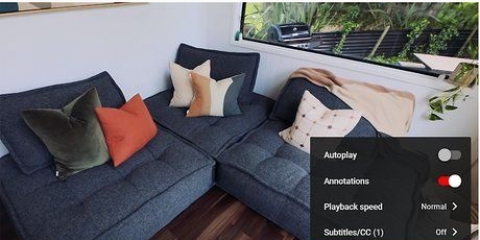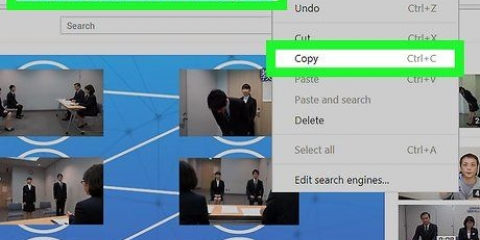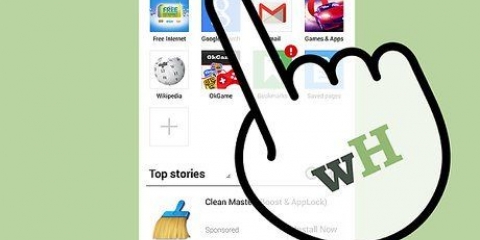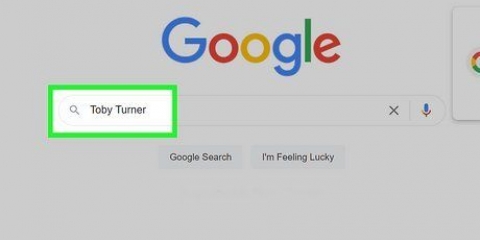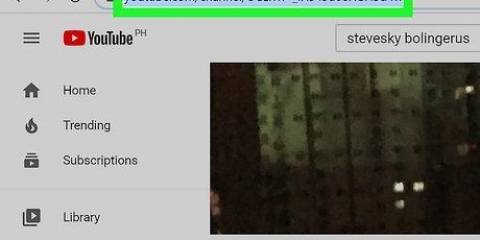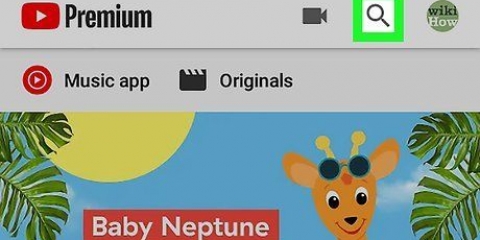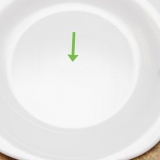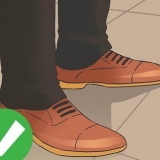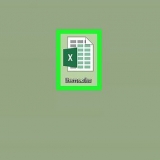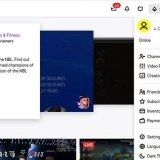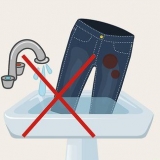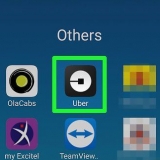Acesse o site e encontre o vídeo que deseja repetir. Se você encontrou o vídeo, você deve começar isso. Acesse o YouTube e copie o link do vídeo, acesse o site do Infinite Looper e cole o link, o vídeo será repetido automaticamente. Se você tiver uma barra de ferramentas em seu navegador, vá para a bolha cinza na parte superior da tela e marque-a como favorita enquanto assiste a um vídeo do YouTube para que possa ser assistido automaticamente pelo site Infinite Looper no futuro. As listas de reprodução também podem ser criadas em outros sites, mas não são tão fáceis e confiáveis quanto no YouTube. Você pode dar qualquer nome à sua lista de reprodução, mesmo que a maioria das pessoas escolha um nome simples que indique imediatamente em que tipo de filmes a lista de reprodução consiste. Você pode tornar sua playlist privada ou pública. As listas de reprodução públicas podem ser vistas por qualquer usuário, enquanto as listas privadas são visíveis apenas para você. Escolha uma opção no menu ao lado da barra de nome. Para remover um vídeo da lista de reprodução, clique em `Ações` à esquerda do vídeo e escolha a opção `Remover vídeo da lista de reprodução.` Para alterar a ordem dos filmes em sua lista de reprodução, mova o mouse sobre o lado esquerdo do filme até que uma barra apareça. Em seguida, a seta do mouse se transforma em uma mão com a qual você pode ajustar a posição do vídeo. Para repetir uma playlist, você pode clicar no botão de repetição (seta que se transforma em círculo) no canto superior direito de cada vídeo. Para alterar a ordem de jogo, clique no botão com as setas entrelaçadas. Esses botões permanecem ativos, mesmo quando um vídeo termina, então você só precisa clicar neles uma vez. Para ir rapidamente para o próximo vídeo em uma lista de reprodução, clique no botão `Próximo` ou `Anterior`. 3. Em seguida, cole listenonrepeat no link e pressione enter.
Os vídeos do youtube se repetem
Às vezes você quer assistir a um vídeo do YouTube novamente, seguindo os passos abaixo você descobrirá como repetir vídeos.
Degraus
Método 1 de 5: Repita os vídeos do YouTube usando o FinerTube

1. Abra o vídeo do YouTube que você deseja baixar.

2. Edite o link na barra de endereço para que agora diga FinerTube em vez de YouTube. Um exemplo disso é: https://www.YouTube.com/embed/XXXXXXXXXXXXX está se tornando https://www.tubo mais fino.com/embed/XXXXXXXXXXXXX

3. Pressione enter para carregar o link. O vídeo começa a ser reproduzido automaticamente e se repete infinitamente.
Método 2 de 5: Repetindo vídeos do YouTube usando Vidtunez
1. Crie uma conta em:http://www.vidtunez.com
2. Se sua conta funcionar você tem que ir para "Editar lista de reprodução" (também conhecido como lista de reprodução) vá.
3. Crie sua própria lista de reprodução pesquisando vídeos e adicionando os links correspondentes à sua lista ou criando uma lista de reprodução do YouTube e importando-a. Em uma lista de reprodução, você pode selecionar com que frequência deseja assistir a um filme.
4. Clique no link que leva à sua playlist. Sua playlist agora será reproduzida de acordo com suas preferências.
Método 3 de 5: Loop de vídeos do YouTube usando Infinite Looper
1. Repita um vídeo uma vez com o botão de repetição. A maneira mais fácil de repetir um vídeo é um botão no YouTube. Quando um vídeo estiver concluído, você deverá ver um botão ao lado do botão de reprodução na parte inferior esquerda da tela. Isso parece uma flecha se transformando em um círculo. Se você clicar nele, um vídeo será repetido.
- Você só vê o botão de repetição quando um vídeo termina, então não faz sentido pausar um vídeo no meio.
2. É possível fazer um loop de um filme usando um serviço como o Infinite Looper. Existem muitos sites que oferecem os mesmos serviços, mas o Infinite Looper é recomendado porque esse serviço usa pouca publicidade e é muito fácil de usar. É até possível repetir uma parte de um filme arrastando os controles deslizantes azuis na parte inferior da tela. Existem três maneiras de usar o site:
Método 4 de 5: Repetindo vários filmes
1. Acesse o YouTube e faça login. Se você deseja repetir vários vídeos automaticamente, porque eles pertencem um ao outro, por exemplo, você pode criar uma lista de reprodução dos vídeos que deseja assistir. Esta lista pode ser repetida em uma ordem específica. Você deve ter uma conta do YouTube para criar listas de reprodução.
2. Selecione um vídeo. Vá para um filme que você deseja incluir em sua lista de reprodução, ele não precisa necessariamente ser o primeiro filme da lista de reprodução. Assista a uma parte do vídeo para garantir que você tenha o vídeo certo.
3. Faça uma lista de reprodução. Abaixo de cada vídeo você verá dois botões; um para indicar que você gosta de algo (polegar para cima) e outro para indicar que você não gosta de algo (polegar para baixo). Na mesma altura, você verá três guias que dizem Adicionar a, Compartilhar e…Mais respectivamente. Para adicionar um vídeo à sua lista de reprodução, logicamente você precisa clicar em `Adicionar a`. Fazê-lo vai pedir um nome para sua playlist. Digite um nome e confirme que deseja criar uma lista de reprodução. Isso adicionará o vídeo à sua lista de reprodução.
4. Adicionar vídeos. Encontre outros vídeos que você deseja adicionar à sua lista de reprodução e clique no botão "Adicionar a".
5. Reorganize a ordem de seus vídeos e/ou altere sua playlist. Quando você tiver selecionado todos os vídeos que deseja colocar em sua lista de reprodução, clique no ícone do usuário (canto superior direito da tela), lá você deve clicar em `Gerenciador de vídeos` e depois no botão `Editar` que pode ser visto à direita da sua lista de reprodução é. Então você chega à página de edição.
Para arrastar rapidamente um filme para um grande número de lugares em uma longa lista de reprodução, você pode clicar neste filme e usar o botão `Ações`.
6. Veja sua lista de reprodução. Quando terminar de editar sua playlist, clique no botão azul (canto superior direito). Em seguida, você verá um botão cinza que diz `Reproduzir tudo`, se você clicar nele, toda a sua lista de reprodução será reproduzida. Quando estiver em outro lugar do site, você sempre pode clicar no ícone do usuário para ver uma apresentação visual de suas listas de reprodução. Clique na lista que deseja visualizar. Você também pode ir ao seu perfil e clicar em `Playlists` (coluna da esquerda).
Método 5 de 5: Repita os vídeos do YouTube usando ListenOnRepeat
1.Vá para a barra de endereços onde você deve ver isso: http://www.YouTube.com/embed/ com algumas letras e números depois.
2. Selecione a palavra youtube no link e remova-a.
Pontas
Existe um menu disponível no menu da lista de reprodução na parte superior da lista de reprodução que deve permitir que você remova facilmente os filmes da sua lista, mas não funciona muito bem. Portanto, é melhor usar a função `Gerenciamento de vídeo`.
Artigos sobre o tópico "Os vídeos do youtube se repetem"
Оцените, пожалуйста статью
Similar
Popular